
发布时间:2022-08-17 来源:win7旗舰版 浏览量:
如今电脑软键盘在日常生活中应用的范围相对来说是比较小的,如果外接键盘不能输入数据或者是需要进行安全防范时,这时候软键盘就能起到很大的作用。那么电脑软键盘怎么关闭呢?下面,小编给大家带来了电脑关软键盘的图文。
使用软键盘可以有效地预防一些盗取密码的木马,相对而言是比较安全的,但是软键盘使用起来也相对不怎么方便,那么都有哪些方法可以快速地关闭电脑上面的软键盘呢?新手就疑惑了,下面,小编给大家分享电脑关软键盘的技巧。
电脑怎么关软键盘
依次点击“开始/Windows系统/控制面板”菜单项。
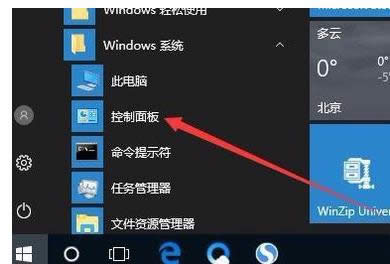
电脑软键盘图解详情-1
在打开的控制面板窗口中,点击右上角的“查看方式”下拉菜单,在弹出菜单中选择“大图标”菜单项。
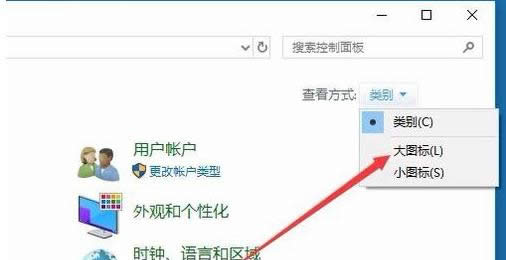
电脑软键盘图解详情-2
打开“所有控制面板项”窗口,在这里找到“轻松使用设置中心”的图标,并点击打开该设置项。
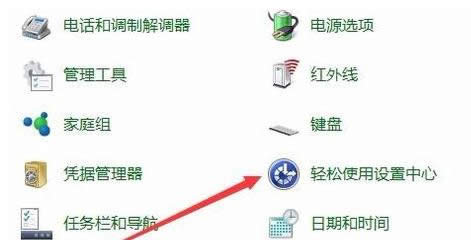
键盘图解详情-3
在打开的轻松使用设置中心窗口中,点击右侧的“使用没有鼠标或键盘的计算机”快捷链接。
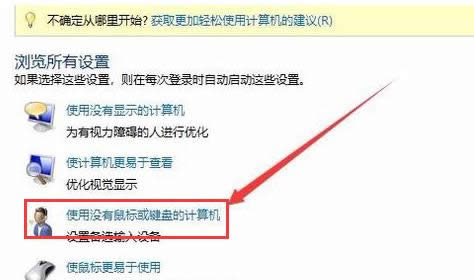
关闭软键盘图解详情-4
看到“使用屏幕键盘”设置项,把其前面的勾选去掉,最后点击确定按钮。重新启动复读机后,下次开机的时候,就不会再自动弹出屏幕键盘了。
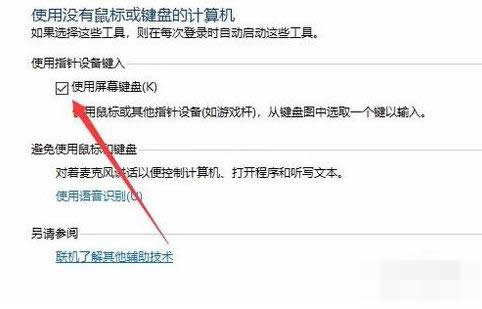
电脑软键盘图解详情-5
以上就是电脑关软键盘的技巧。
说到电脑启动过程中出现的电脑自动断电问题,很多用户想必都有遇到过,不过再重新按下开机键后,多半电脑
Microsoft Word目前是应用比较广泛的软件之一,在处理一些文档时实用性很强。Micros
查看工作组计算机时说无法访问,没有权限使用网络资源。这是怎么一回事?也有用户遇到这样的问题,都是使
英雄联盟无法进入游戏怎么办?近期游戏玩家反应在打开英雄联盟后无法进入游戏的故障现象,提示无法连接服
本站发布的ghost系统仅为个人学习测试使用,请在下载后24小时内删除,不得用于任何商业用途,否则后果自负,请支持购买微软正版软件!
如侵犯到您的权益,请及时通知我们,我们会及时处理。Copyright @ 2018 斗俩下载站(http://www.doulia.cn) 版权所有 xml地图 邮箱: